少し前にchromeブック化してみようとChromiumOSをインストールした10インチ2in1タブレットPCのT100HAですが、ChromiumOSはグーグルのPlayStoreが使えないみたいで、いまいち使い勝手が良くなかったのでした。
動き自体は入れ替える前のT100HAがかなりもっさりしていたので、だいぶ軽快になったなと思いましたが、Chromeブラウザ以外使うものがない状態だったので、これだとアンドロイドタブレット+BTキーボードでいいじゃんということで、結局お蔵入り気味になってしまいました。
ジャンク品レベルでうっぱらうかとメルカリをみたら、8000から15000くらいで売れている!
元値が3万ちょいだった気がするので、あれ?まだ現役で使える?
ということで、もう一度Windows10を入れることにしてみました。
クリーンインストールは初めてなので、結構もっさりが改善されたりするのかなと期待。
まぁ、だめならそのまま売れるし。
ということで、クリーンインストール用メディア作成のため、以下のサイトからUSBメモリにWindows10をダウンロード。併せてASUSサイトからT100HA用のドライバ関連もまとめてダウンロードします。ドライバは同じメディアに入れてOK。ウィンドウズインストール後にドライバのZIPファイルはCドライブに入れて順次インストールするのがいいかと思います。
Windows10インストールメディア作成はこちらです。
T100HAのドライバは下記からダウンロードできます。
ドライバを入れないとクリーンインストール直後はタッチパネルも動きません。画面は縦表示になっちまうし、タッチパネルは反応しないし、一瞬ぶっ壊れたかとドキドキしました。
インストールがすべて完了した直後の状態です。何もないってすごい気持ちいですね。家を大掃除した後に似た爽快感です。こいつってAtomだけど4コアなんだね。いまさらながらに驚きました。

HDDは64GBですが、33GBが空き容量です。ドライバを1GB程度ダウンロードフォルダに突っ込んだので34GBです。

バッテリは70%程度までへたってました。173回充電なのでまあしょうがない。このバッテリリポートはwindowsコマンドで作成されるhtmlファイルをブラウザで表示して確認することができます。コマンドプロンプトを表示させて以下コマンドを実行することでできます。
バッテリはネットで検索するとアマゾンとかで6000円ちょいで買えるみたい。もちろん自分で交換できる人限定ね。このままでも4,5時間は使えるのでちょっと新品に交換するのはためらわれますね。
powercfg /batteryreport
クロームをインストールして少し操作してみて、驚きました。
atomなのでそれなりにもっさりですが、ChromiumOSを入れる前の状態からは嘘のように軽快に動くようになりました。
スリープからの復帰も以前はよくそのままフリーズで再起動みたいなこともありましたが、問題なく動くようになりました。タッチパッドなども専用の設定アプリがうまく動かなくなっていてタッチパッドはほぼ使えずみたいな感じでしたが、すべて元に戻りました。
これ、結構使えるかも。なんでこんなに違うのかということでメモリ状況を見て納得。これは起動直後ですが、なんとメモリが54%しか使っていません。うちのT100HAは2GBしかメモリがないので、以前は90%くらいだったと思います。やっぱりメモリ重要です。
その後KingsoftのOfficeも入れてエクセルとChromeを使って普段使いしてみましたが、メモリは77%でした。これくらいの使用感だったら10000円で売れるのも納得。
あまりにも普通に使えるようになったので売るのはやめようかなと思います。いやぁ、これはラッキーでした。
お使いのノートPCがもっさりしてきたなと思ってる人でメモリが100%近い状態の人はクリーンインストールも選択の一つだと思います。一度やってるのおすすめです。


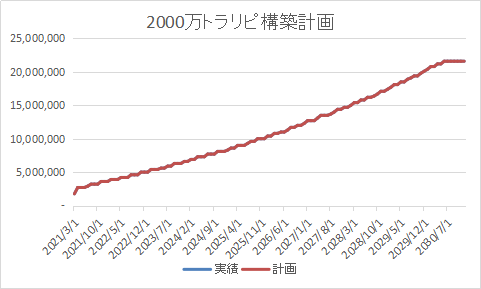


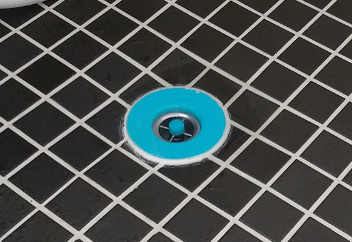
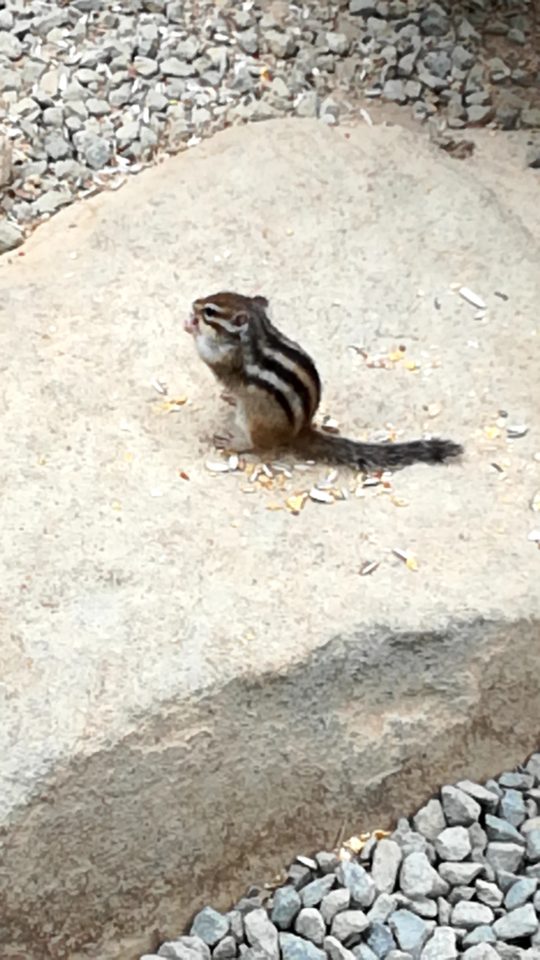

コメント